10 idées de dépannage pour quand votre bâton de feu Amazon ne fonctionne pas
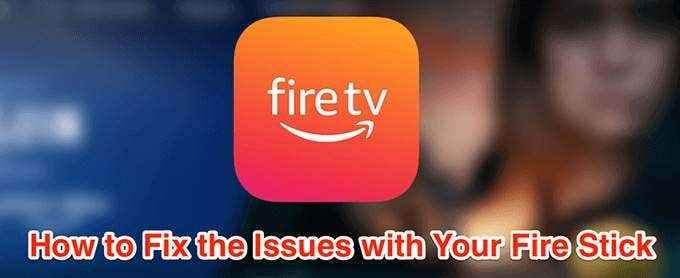
- 2011
- 46
- Zoe Dupuis
Le Stick Amazon Fire est livré avec de nombreuses fonctionnalités et il existe de nombreuses applications tierces que vous pouvez installer pour étendre ses fonctionnalités. Parfois, vous pouvez constater que votre bâton de feu ne fonctionne pas. Vous pouvez voir un écran vierge, des problèmes avec le contenu en streaming ou la télécommande pour contrôler les fonctionnalités ne fonctionneront pas.
Quel que soit le problème, il existe plusieurs façons de le réparer lorsque votre bâton de feu Amazon ne fonctionne pas.
Table des matières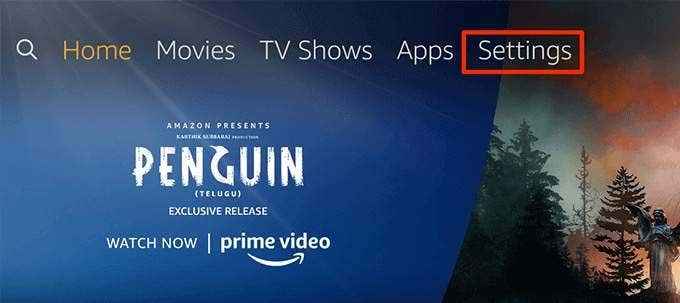
- Faites défiler vers la droite et sélectionnez l'option qui dit Ma télévision de feu.
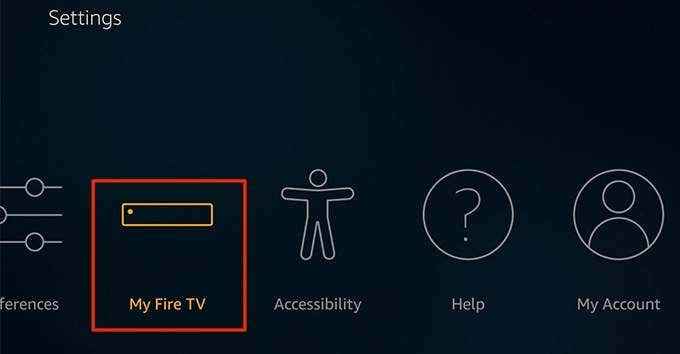
- Faites défiler vers le bas et cliquez sur le Redémarrage option.
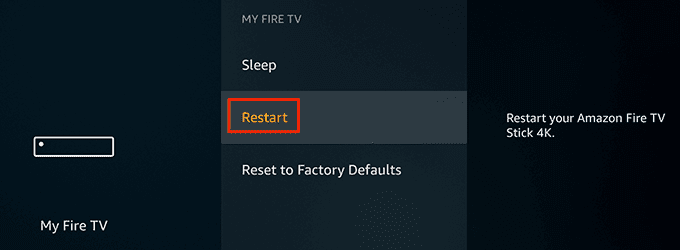
- Sélectionner Redémarrage dans l'invite qui apparaît sur votre écran. Votre bâton de feu redémarrera.
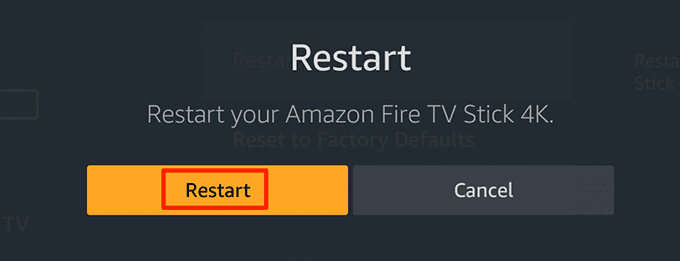
Correction des problèmes de miroir d'écran sur le bâton de feu
Si vous rencontrez des problèmes reflétant l'écran de vos appareils dans le bâton de feu, vous devez vous assurer que vos appareils sont compatibles avec la fonctionnalité. Le bâton de feu ne prend pas en charge les appareils suivants pour la mise en miroir d'écran.
- Appareils iOS qui incluent l'iPhone et l'iPad.
- Tous les ordinateurs Mac.
Vous pouvez utiliser un appareil Android mais il doit exécuter Android 4.2 ou plus tard. Les versions antérieures ne sont pas prises en charge.
Vous devez également vous assurer que votre bâton de feu prend en charge l'écran miroir:
- Appuyez et maintenez le Maison bouton de votre télécommande.
- Si vous voyez le Miroir Option, cela signifie que votre stick de feu prend en charge la reflète de vos appareils au bâton.
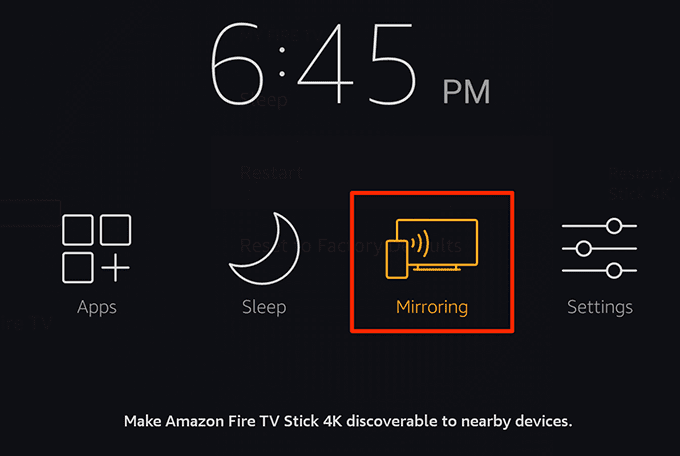
Correction du problème d'écran vierge avec le bâton de feu
Si vous allumez votre bâton de feu et qu'il montre seulement un écran vierge, cela pourrait être le résultat d'une connexion de câble lâche ou cassée.
- Assurez-vous que vous utilisez les câbles qui sont venus avec votre bâton de feu.
- Assurez-vous que le câble HDMI est correctement branché sur votre téléviseur / écran.
- Remplacez le câble HDMI s'il n'est pas en bon état.
- Redémarrez votre bâton de feu plusieurs fois.
Correction des problèmes de mise en mémoire tampon sur le bâton de feu
La mise en mémoire tampon est un problème courant à laquelle vous êtes confronté lors du streaming en ligne du contenu en ligne. Une façon de résoudre ce problème est de désactiver l'option de surveillance des données sur votre bâton de feu.
- Sélectionner Paramètres De l'écran principal du bâton de feu.
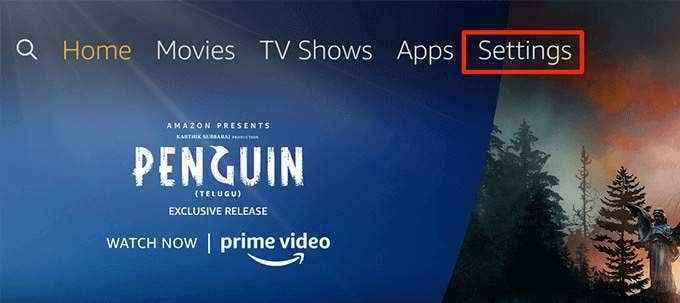
- Faites défiler vers la droite et choisissez le Préférences option.
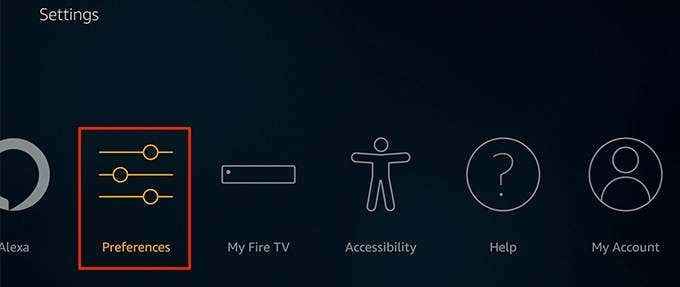
- Clique le Surveillance des données option.
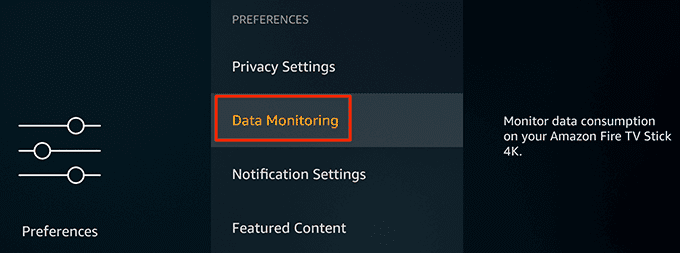
- Sélectionnez le Surveillance des données option.
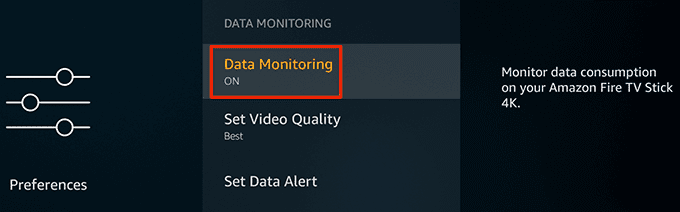
- L'option doit maintenant être désactivée.
Correction des accidents de l'application sur le bâton de feu
Si une ou plusieurs applications s'écrasent trop souvent sur votre bâton de feu, vous pouvez résoudre ce problème en effacant le cache et les fichiers de données pour ces applications. Dans certains cas, vous pouvez réinstaller les applications pour résoudre leurs problèmes.
- Clique le Paramètres Option sur l'écran principal.
- Sélectionner Applications sur l'écran suivant.
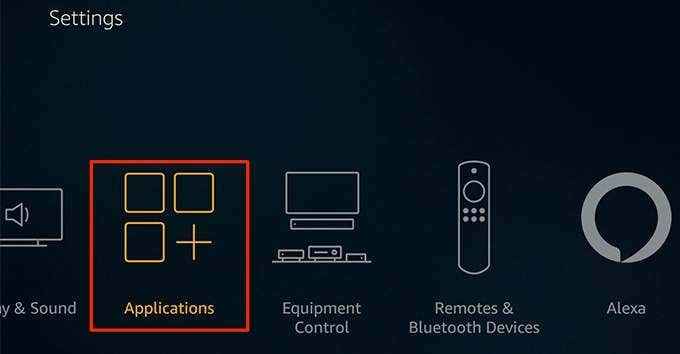
- Choisir Gérer les applications installées Pour voir vos applications.
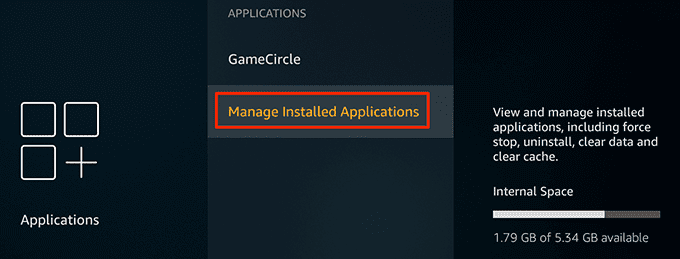
- Sélectionnez l'application avec laquelle vous avez des problèmes et cliquez dessus.
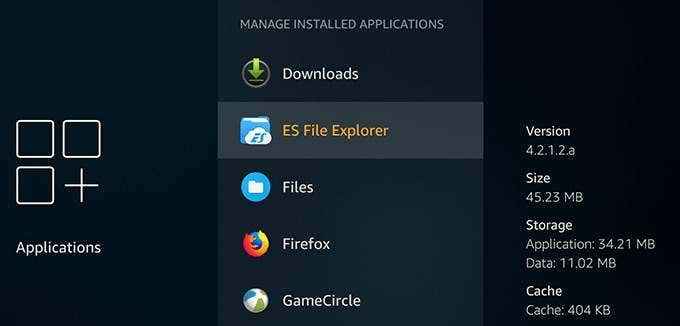
- Faites défiler vers le bas et sélectionnez le Vider le cache option.
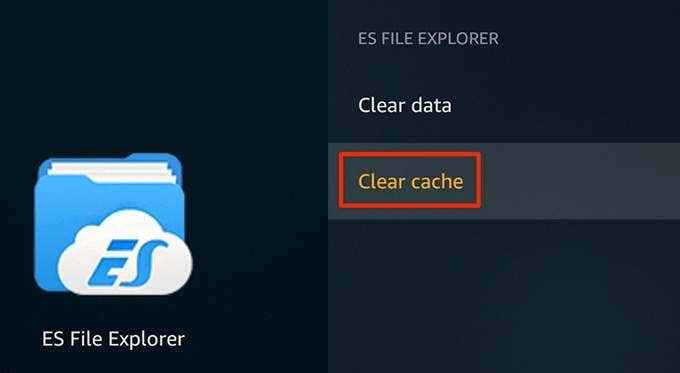
- Sélectionnez le Effacer les données option aussi.
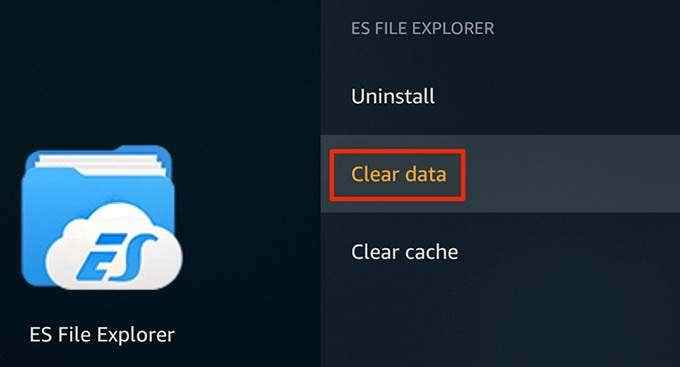
- Lancez l'application, et si elle cause encore des problèmes, sélectionnez Désinstaller Pour supprimer l'application.
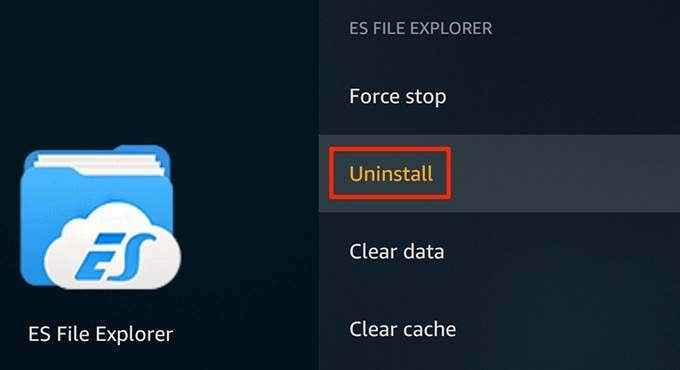
- Refrognotez l'application à votre bâton de feu depuis l'Amazon Appstore.
Arrêtez le bâton de feu de lire votre écran
Si votre bâton de feu lit tout le contenu de votre écran à haute voix, ce n'est pas un problème mais une fonctionnalité que le bâton est livré avec. Vous pouvez désactiver la fonctionnalité pour vous débarrasser de cette gêne.
- Accéder au Paramètres Option de l'écran principal.
- Faites défiler à droite et sélectionnez le Accessibilité option.
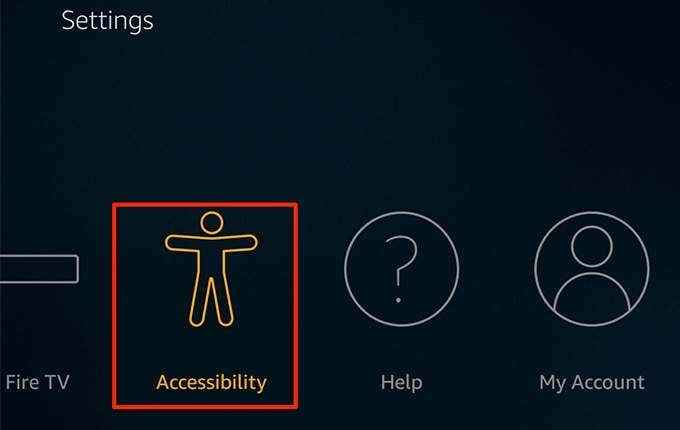
- Choisir la VoiceView option.
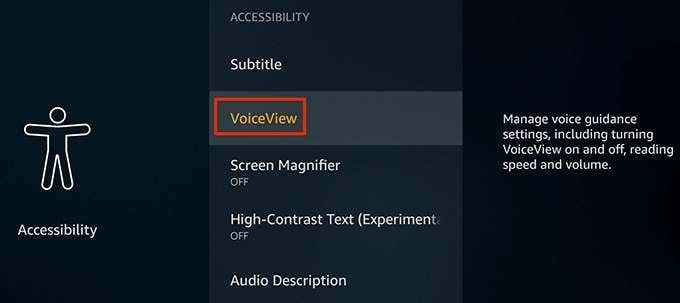
- Tourne le VoiceView option désactivée.
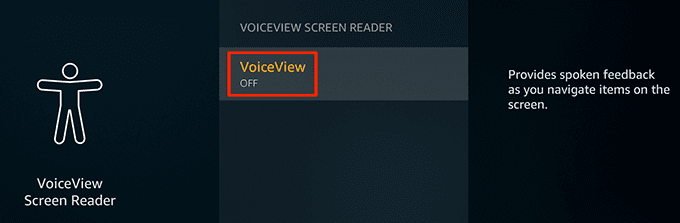
Correction des problèmes Internet sur le bâton de feu
Si vous avez des problèmes de connexion à Internet sur votre bâton de feu, assurez-vous d'abord que votre connexion Internet est active et qu'elle fonctionne. Ensuite, redémarrez votre modem et reconnectez votre bâton de feu.
Vous pouvez oublier et vous reconnecter à votre réseau WiFi comme suit.
- Ouvrir le Paramètres menu de votre écran d'accueil.
- Sélectionner Réseau sur l'écran suivant.
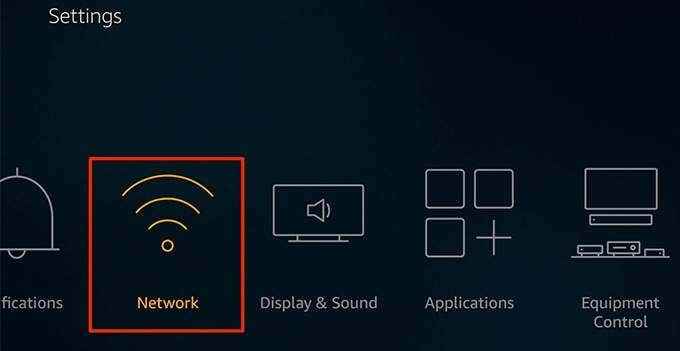
- Sélectionnez votre réseau WiFi et appuyez sur le bouton du hamburger de votre télécommande de bâton de feu.
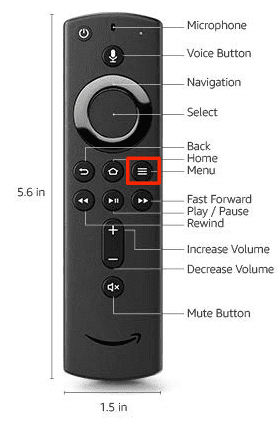
- Reconnecter votre réseau WiFi.
Corrigez les problèmes de télécommandes du bâton de feu
Il est courant d'avoir des problèmes avec votre télécommande Amazon Fire Stick ne fonctionne pas et il existe des moyens faciles de résoudre ces problèmes. Plus souvent qu'autrement, votre télécommande n'a pas de batteries actives et fonctionnelles et c'est la raison pour laquelle il ne fonctionne pas avec votre bâton.
Vous pouvez le confirmer comme suit.
- Ouvrir le Paramètres Écran sur votre bâton de feu.
- Sélectionnez le Télécommandes et appareils Bluetooth option.
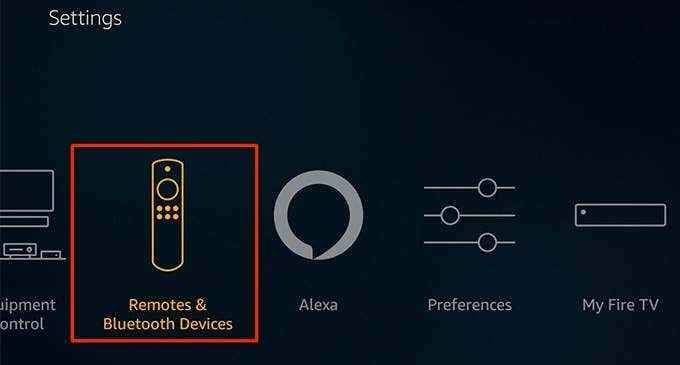
- Clique le Amazon Fire TV à distance option.
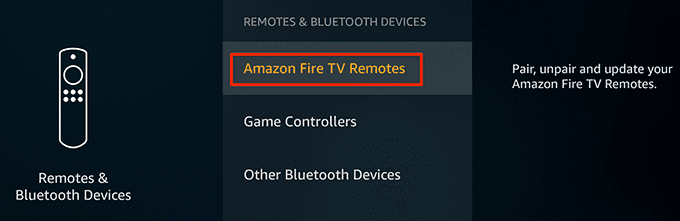
- Sélectionnez votre télécommande dans la liste et voyez ce que le Batterie L'option dit. Si ça dit Mort, Vos batteries sont mortes et vous devez les remplacer.
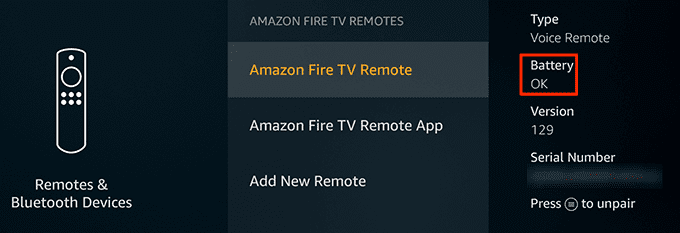
- Alternativement, vous pouvez utiliser l'application Fire Stick pour contrôler votre bâton de feu de vos smartphones.
Mettez à jour votre bâton de feu
Comme vos ordinateurs et smartphones, votre Stick Amazon Fire reçoit des mises à jour logicielles pour corriger les bogues et améliorer votre expérience. Si vous n'avez pas mis à jour votre bâton depuis longtemps, il est temps de le faire pour résoudre les problèmes.
- Lancer le Paramètres menu sur votre bâton de feu.
- Sélectionnez le Ma télévision de feu option.
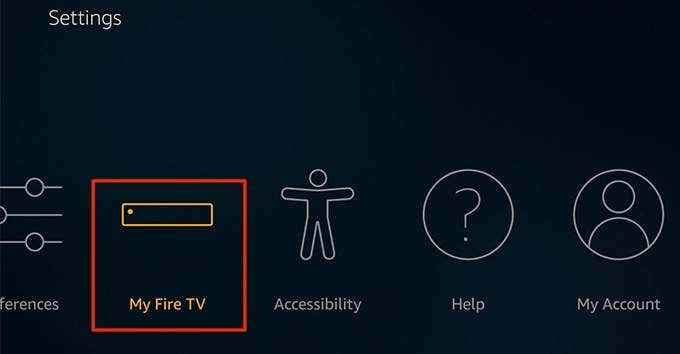
- Cliquez sur À propos sur l'écran suivant.
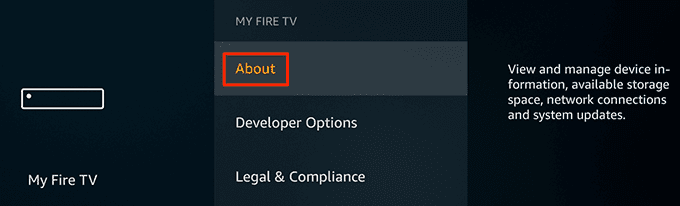
- Sélectionner Installer la mise à jour Si une mise à jour est disponible pour être installée.
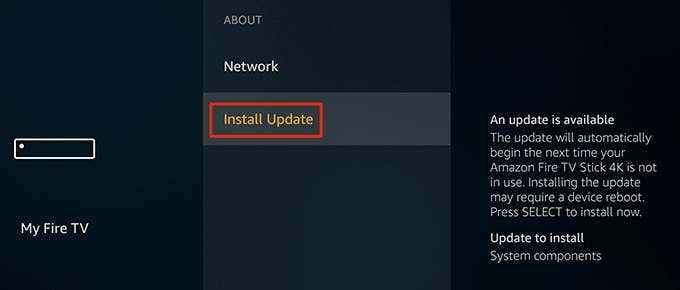
Réinitialisez votre bâton de feu Amazon
Si vos problèmes persistent, une dernière chose que vous pouvez faire est de réinitialiser votre bâton de feu aux paramètres d'usine. Cela réinitialisera tous les paramètres, applications et préférences sur votre bâton.
- Accéder au Paramètres menu sur votre bâton.
- Faites défiler vers la droite et sélectionnez Ma télévision de feu.
- Faites défiler vers le bas et cliquez sur le Réinitialiser les valeurs par défaut d'usine option.
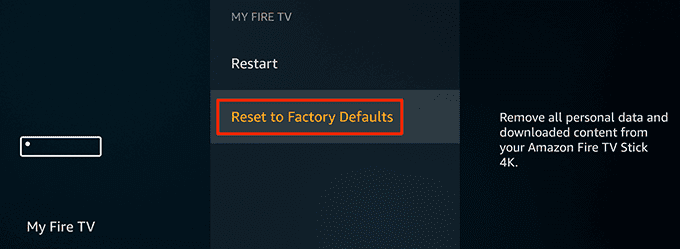
- Vous obtiendrez une invite pour vous demander si vous souhaitez réinitialiser le bâton. Cliquez sur Réinitialiser continuer.
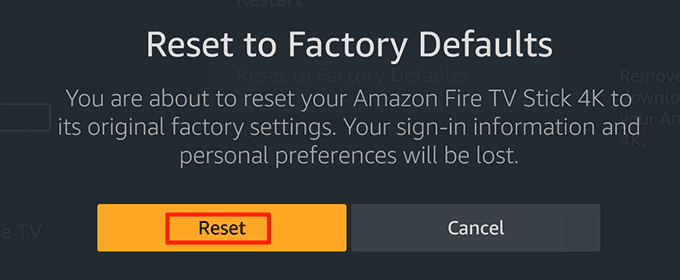
Votre bâton de feu vous obligera alors à re-lier votre compte Amazon avec.
Quelle est votre façon préférée de regarder du contenu en ligne? Utilisez-vous un appareil comme Amazon Fire Stick pour accéder au contenu en ligne? Faites-nous savoir dans les commentaires ci-dessous.

